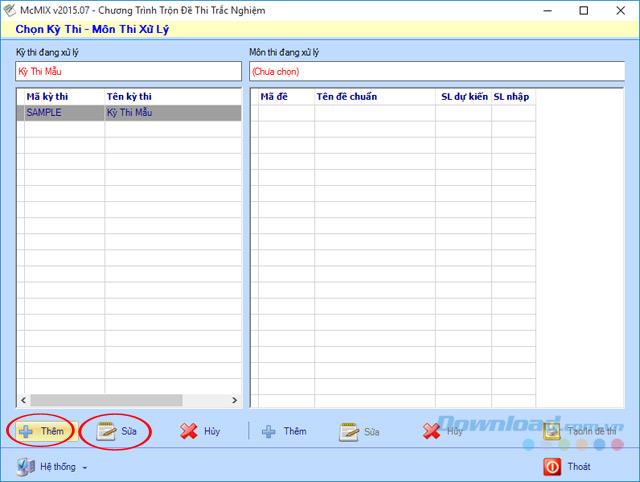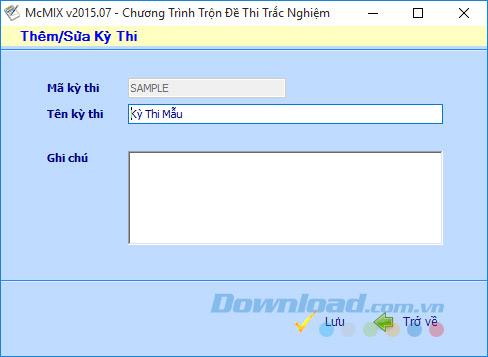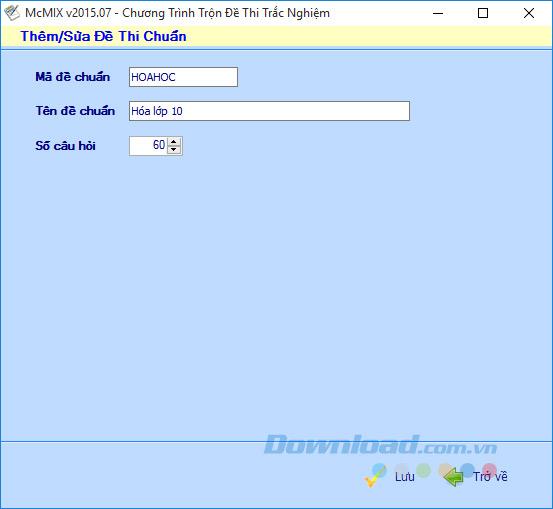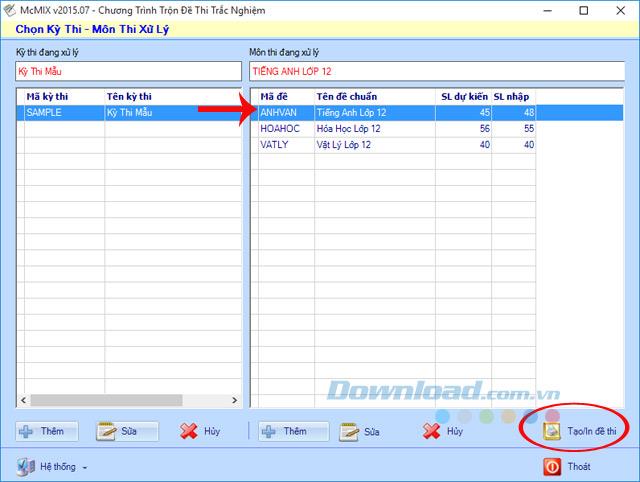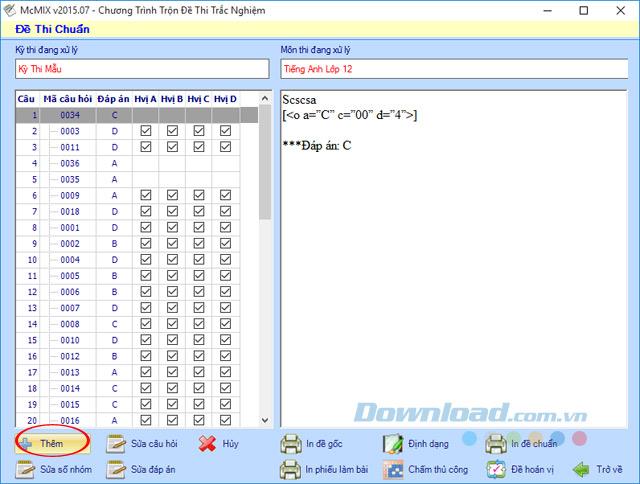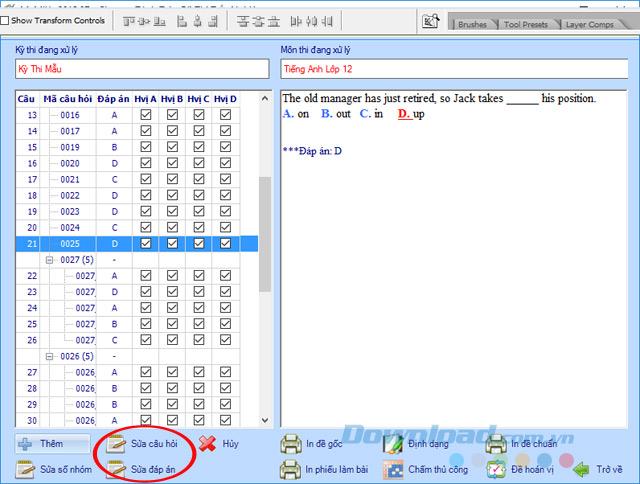McMIX maakt het mogelijk om snel meerkeuzetestvragen te maken, wat gebruikers veel tijd en moeite bespaart. In het bijzonder is het ook mogelijk om meerkeuzevragen rechtstreeks in de Word-editor in te voeren.
McMIX beperkt het aantal vragen, examenvragen en examenvakken niet, dus het is erg handig. Als u niet weet hoe u McMIX-software moet gebruiken, kunt u het volgende artikel van Download.com.vn raadplegen:
Instructies voor het gebruik van de McMIX multiple choice testmengsoftware
Stap 1: Download en installeer McMIX-software op uw computer. Open vervolgens de software, op de hoofdinterface ziet u het item:
- Examen: kan examen toevoegen, examen bewerken.
- Examenvakken : Kan examenvakken toevoegen, examenvakken corrigeren.
- Testvragen maken / afdrukken: maak extra examenpapieren of print ze uit op papier.
Om een nieuw onderzoek toe te voegen of een bestaand onderzoek te bewerken, klikt u onderaan op de knop Toevoegen of Bewerken .
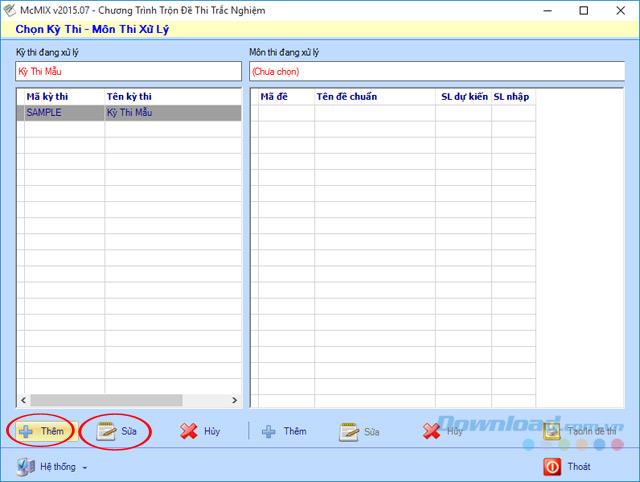
Stap 2: Het venster Onderzoek toevoegen / bewerken verschijnt, voer de examencode, de examennaam en de notitie in. Druk vervolgens op de knop Opslaan om de instellingen op te slaan.
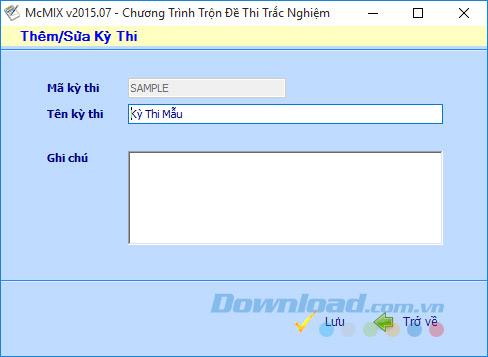
Stap 3: Om een testonderwerp toe te voegen, selecteert u het extra examenonderwerp en klikt u vervolgens op de knop Toevoegen in de rechterkolom van het examengedeelte. Het venster Standaardonderzoek toevoegen / bewerken verschijnt, voer de informatie in van de standaardonderzoekscode, de naam van de standaardtest en het vraagnummer. Druk vervolgens op de knop Opslaan om de wijzigingen op te slaan.
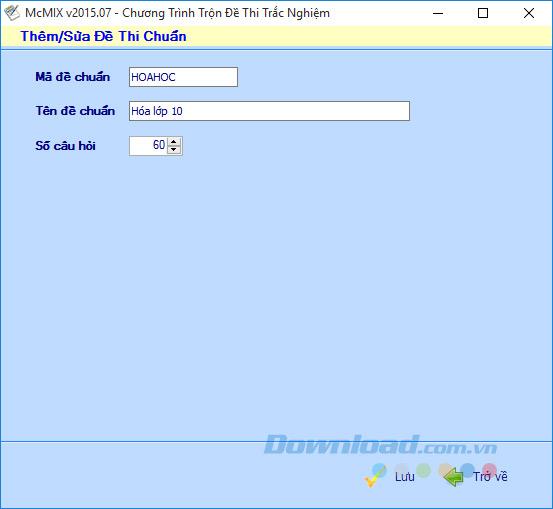
Stap 4: Als u meerkeuzevragen wilt maken, klikt u op het examenonderwerp dat u wilt maken. Klik vervolgens op Testvragen maken / afdrukken.
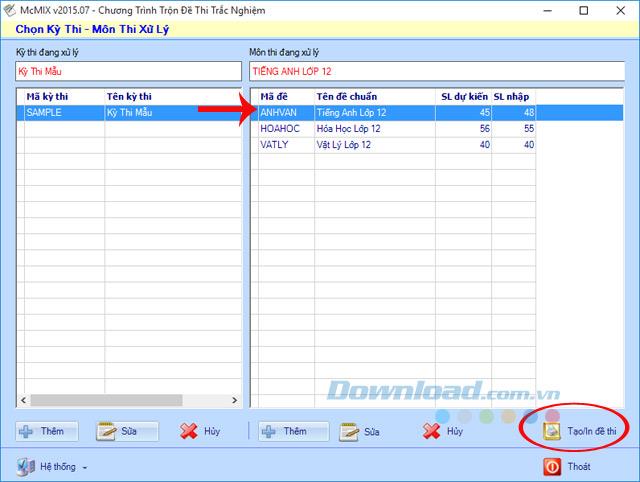
Stap 5: Wanneer het venster Standaardtest verschijnt, klikt u op de knop Toevoegen om meerkeuzevragen toe te voegen aan het testonderwerp.
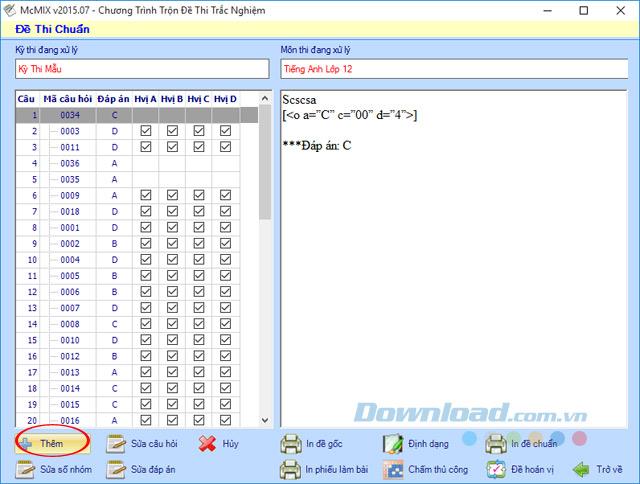
Stap 6: Onmiddellijk verschijnt de interface om meerkeuzevragen te maken in de Word-editor, voer de vraag in, de antwoorden, selecteer het juiste antwoord. Druk vervolgens op de knop Opslaan om de vraag op te slaan en druk vervolgens op de knop Afsluiten om terug te keren naar de hoofdinterface.

Stap 7: Hier kunt u vragen bewerken, antwoorden corrigeren indien niet redelijk. Kies de permutatie van vragen om de test te mengen om veel verschillende meerkeuzevragen te maken. Klik na het bewerken op de knop Origineel afdrukken of Standaard afdrukken om de meerkeuzetest op papier af te drukken.
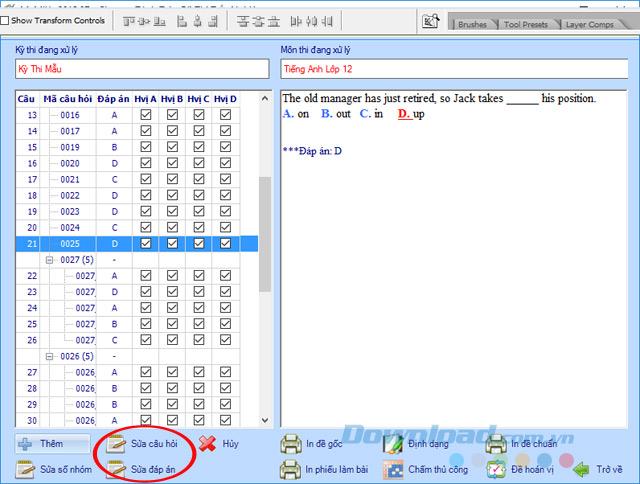
Vrij eenvoudig, nietwaar? Dus met slechts een paar heel eenvoudige stappen heeft u uw eigen meerkeuzetest gemaakt. Daarnaast kunt u de software raadplegen voor het maken van meerkeuzevragen: VMind , iQB Quiz Maker ...
Ik wens u een succesvolle implementatie!